Convierta, edite y comprima videos/audios en más de 1000 formatos con alta calidad.
Exportar vídeos verticales para Instagram con Premiere Pro
Es posible que ahora mismo te encuentres frente a una interfaz de navegador y estés buscando una guía sobre cómo exportar videos verticales para Instagram Premiere Pro. Si quieres subir un video editado desde Premiere Pro a Instagram, debes asegurarte de que esté en posición vertical, ya que la plataforma sugiere esta orientación para la reproducción en teléfonos inteligentes. Bueno, no busques más, ¡ya has encontrado una página que presenta una guía sobre cómo exportar videos verticales para Instagram Premiere Pro! ¡Así que comienza a sumergirte a continuación!
Lista de guías
Pasos para crear y exportar vídeos para Instagram en Premiere Una alternativa poderosa para exportar videos verticales para InstagramPasos para crear y exportar vídeos para Instagram en Premiere
Antes de explorar la guía completa de esta publicación sobre cómo exportar videos verticales para Instagram Premiere Pro, debes tener en cuenta algunas cosas sobre lo que admite Instagram. Si quieres que tus videos se vean bien en Instagram, debes asegurarte de que estén en orientación vertical, almacenados en formato MP4 o MOV, tengan una resolución de 1080 x 1920 y una relación de aspecto de 9:16. ¿Cómo se crean/cómo se exportan videos verticales para Instagram en Premiere Pro? A continuación, se detallan los pasos que debes seguir:
Paso 1Si estás trabajando desde cero, graba un video HD con una resolución de 1080p y un ancho de 1920 que desees usar como contenido para tu carga en Instagram.
Paso 2Después de grabar un vídeo, transfiéralo a tu ordenador, donde esté instalado Premiere Pro. A continuación, haz clic en la pestaña “Archivo”, selecciona la opción “Nuevo” y haz clic en el botón “Secuencias”.
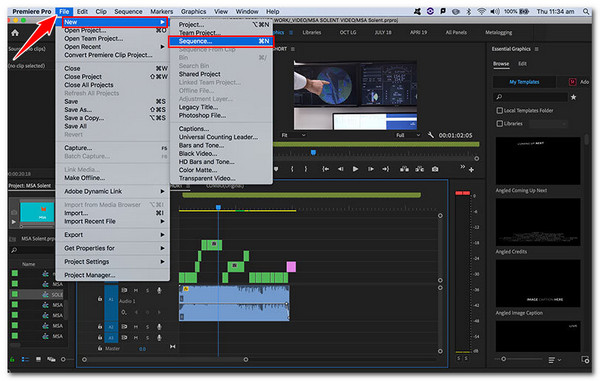
Paso 3Luego, selecciona un ajuste preestablecido en “Ajustes preestablecidos de secuencia”. Dado que capturaste el video en 1080p, puedes seleccionar “SLR digital”, hacer clic en “1080p”, elegir “DSLR 1080p25” y hacer clic en Aceptar.
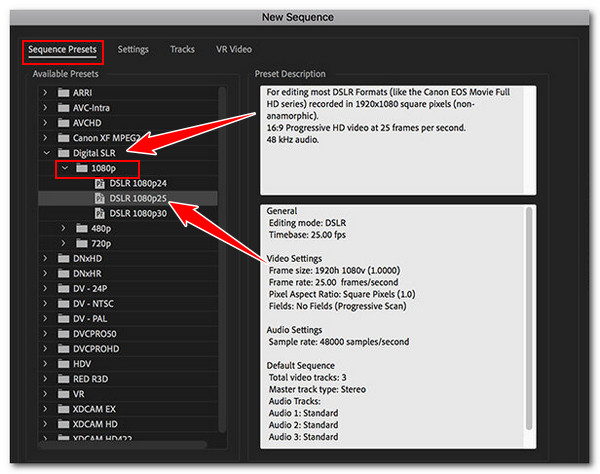
Etapa 4A continuación, dirígete al panel Proyecto y haz clic derecho en la secuencia que creaste anteriormente. Luego, selecciona “Configuración de secuencia” y modifica el ancho y la altura a 1080 de ancho y 1920 de alto.
Nota:Si establece el ancho de la configuración de secuencia en 1080 y la altura en 1920, la orientación del video se establecerá automáticamente en vertical (9:16).
Paso 5Seleccione “Píxeles cuadrados (1.0)” en la opción Relación de aspecto de píxeles y haga clic en “Aceptar”. Luego, cree una nueva secuencia y arrastre la secuencia principal (aproximadamente la secuencia creada anteriormente) hacia ella.
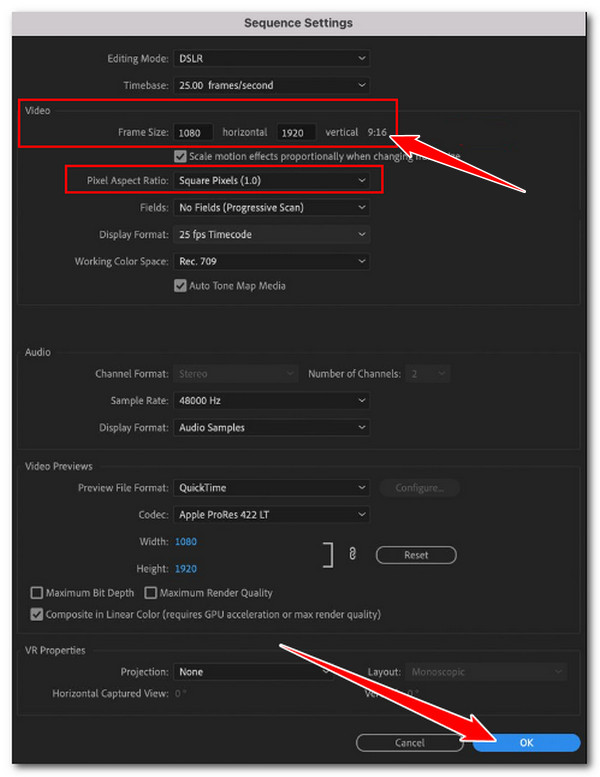
Paso 6 A continuación, selecciona la opción “Mantener la configuración existente” en la ventana emergente. Después, revisa el video y busca escenas específicas en las que creas que deberías realizar ediciones.
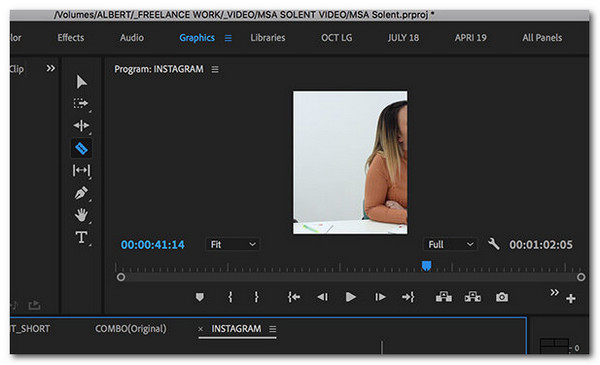
Paso 7Después de eso, puedes dirigirte a la línea de tiempo y realizar modificaciones. Una vez que hayas terminado, haz clic en la pestaña “Archivo”, selecciona el botón “Exportar” y haz clic en el botón “Medios”. A continuación, selecciona “Formato”.
Paso 8Dirígete a la sección “Preset” y selecciona “Match Source – High bitrate”. Luego, coloca un nombre de archivo de salida y un destino. Por último, haz clic en “Export”. ¡Y listo! Así es como se crean y exportan videos optimizados para la plataforma Instagram usando Premiere Pro.
Una alternativa poderosa para exportar videos verticales para Instagram
Esta es una guía detallada sobre cómo exportar videos verticales para Instagram en Premiere Pro. Ahora, si te resulta bastante complicado navegar solo para exportar un video en orientación vertical, considera usar la poderosa 4Easysoft Total Video Converter Como alternativa, esta herramienta para principiantes incluye una función de creación de videos musicales que ofrece muchas opciones para redefinir tu video. Esta función te permite cambiar la relación de aspecto de tu video a 9:16, lo que hace que la orientación de tu video sea vertical. También te permite exportar tu video en alta calidad, con resolución 4K y 60 fps. Además, te permite aplicar filtros y efectos a tu video para darle un aire instagrameable. Obtén más información sobre esta alternativa en la guía sobre cómo exportar videos verticales para Instagram en Premiere Pro.

Ofrece varios temas hermosos que puedes aplicar a tu video para agregar animaciones.
Le permite recortar y ajustar su video para eliminar áreas y escenas no deseadas.
Le permite agregar audio de fondo con opciones para ajustar el volumen y agregar efectos.
Le permite aplicar títulos de inicio y final con opciones de personalización de texto.
100% seguro
100% seguro
Paso 1 Instala el 4Easysoft Total Video Converter en su computadora. Luego, ejecute la herramienta, haga clic en la pestaña “MV” y haga clic en “Agregar” para importar el video que desea exportar en orientación vertical.

Paso 2A continuación, haz clic en el botón “Editar” y en la pestaña “Rotar y recortar”. Luego, para que el vídeo sea vertical, haz clic en “Relación de aspecto” y selecciona la opción “9:16”.

Paso 3Puedes recortar tu video, aplicar filtros, ajustar los efectos e insertar audio de fondo y subtítulos. Estas opciones ofrecen varias opciones de personalización que puedes usar para cambiarlas. Una vez que hayas terminado, haz clic en el botón “Aceptar”.
Etapa 4A continuación, haz clic en la pestaña “Tema” y selecciona el tema que prefieras. Después, dirígete a la sección “Configuración”; desde allí, puedes agregar títulos y música de fondo. Luego, haz clic en “Exportar”.

Paso 5Selecciona MP4/MOV si Instagram no admite el formato de tu vídeo, establece una resolución en HD, una calidad en alta, etc. y haz clic en “Exportar”. ¡Y listo! Se trata de una guía sencilla que se puede utilizar como alternativa a la guía sobre cómo exportar vídeos verticales para Instagram Premiere Pro.

Conclusión
¡Eso es todo! Esa es la guía detallada sobre cómo exportar videos verticales para Instagram Premiere Pro. Con esta guía, ahora puede crear rápidamente contenido y exportar videos verticales optimizados explícitamente para la plataforma de Instagram. Si las cosas son complicadas y desafiantes de realizar con Premiere Pro, puede usar la poderosa 4Easysoft Total Video Converter Como alternativa, con la interfaz fácil de usar de esta herramienta y las funciones fáciles de usar relacionadas con la exportación de videos verticales, puedes exportar rápidamente tus videos verticales optimizados para Instagram. Prueba a usar esta poderosa herramienta ahora.
100% seguro
100% seguro


 publicado por
publicado por 